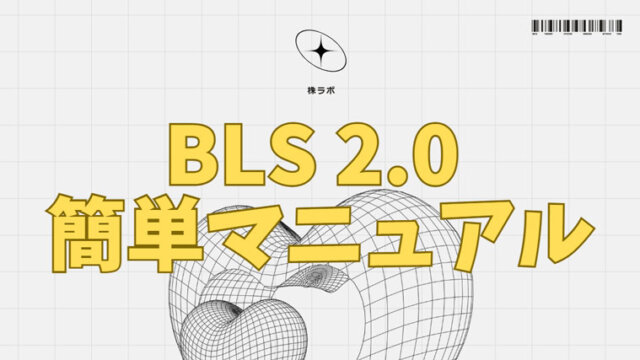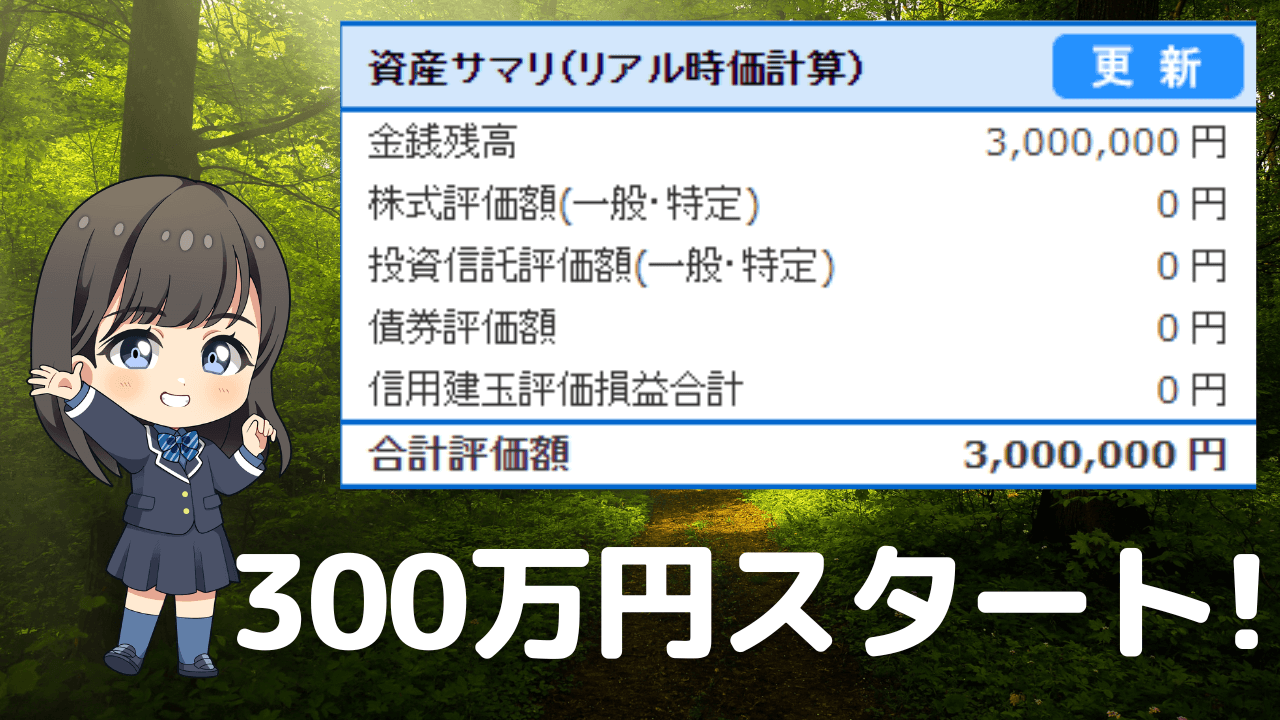yuki
こちらはバフェットロング・ショートシステム(BLSシステム)のダウンロード専用ページです
カオチャイ
初めてBLSをご利用の方はこちらのチュートリアルに沿ってご利用くださいね

株のサヤ取りが初めての方はこちらから
株の基礎知識と証券会社の口座について
株のサヤ取りとは?
サヤ取りソフトのダウンロードと基本マニュアル
...
BLSシステム推奨ご利用環境
| OS | Windows11 |
| 画面解像度 | 1920×1080 推奨 |
| CPU | Intel Core i5-9400 または AMD Ryzen 5 2600以上 |
| メモリ | 4GB以上 |
| HDDまたはSSD | 空き容量1GB以上 |
| 接続環境 | インターネットに接続できる回線であること |
カオチャイ
BLSシステムは膨大な量の計算を常に行うソフトですので、CPUの能力によって快適度は変わりますよ!
BLSシステムのインストール
まずは下記のURLよりBLSシステムをダウンロードしてください。その後ダウンロードしたファイル(setup.exe)をダブルクリックするとインストールされます。
無料プランから有料プランへの移行方法はこちら
インストールについて良くあるお問い合わせ
有料プランの機能を無料で試すことはできませんか?
初めてご利用になる方は、2週間無料で有料版をお使いいただけます
インストールしようとしたら青い画面の警告が出た場合
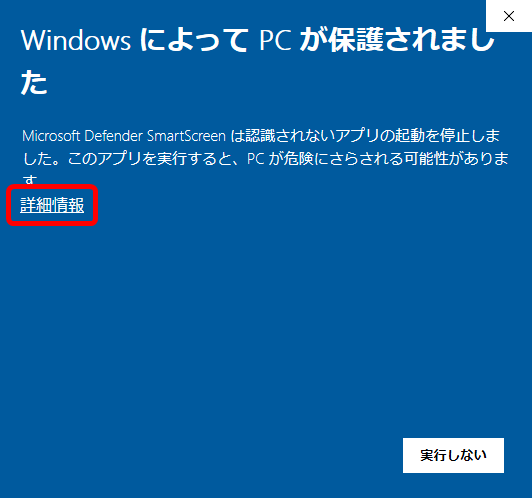
PCによっては上記の警告がでますので、【詳細情報】をクリックします。
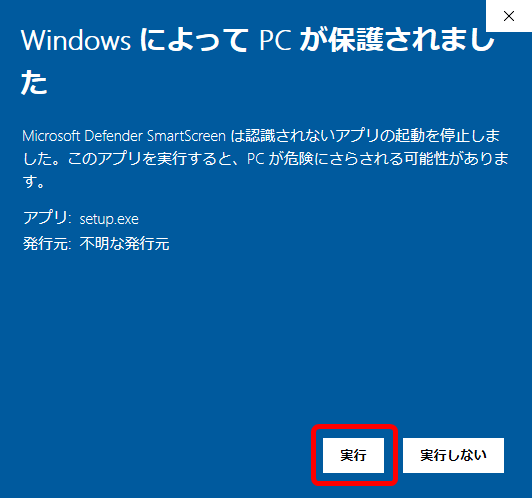
【実行】ボタンが表示されたらクリック
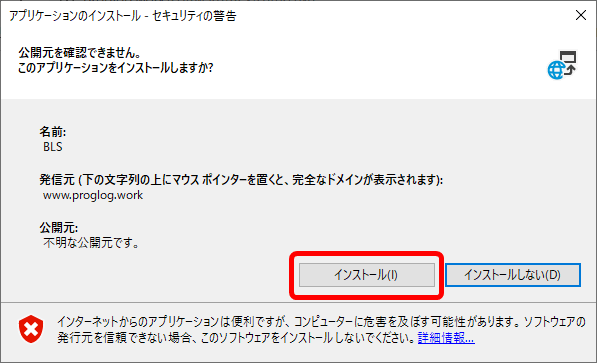
【インストール】をクリックします
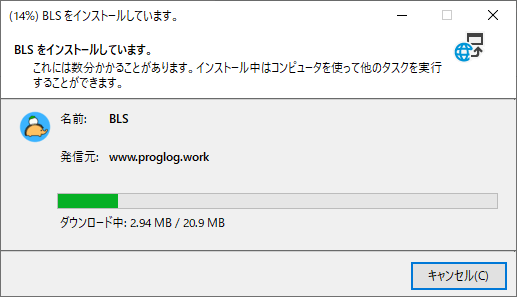
ダウンロードが始まります。
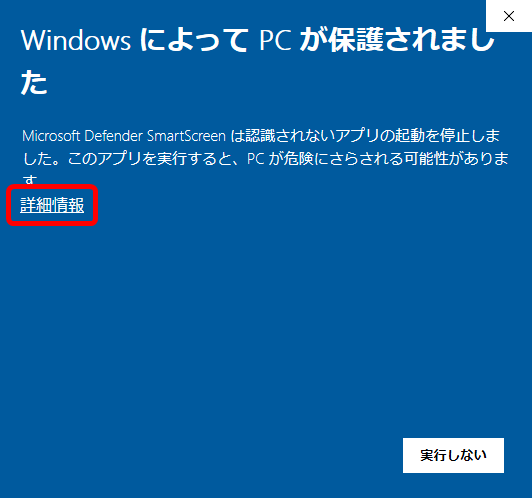 ダウンロード完了後にもう一度警告が出ますので、先ほどと同様に【詳細情報】をクリック
ダウンロード完了後にもう一度警告が出ますので、先ほどと同様に【詳細情報】をクリック
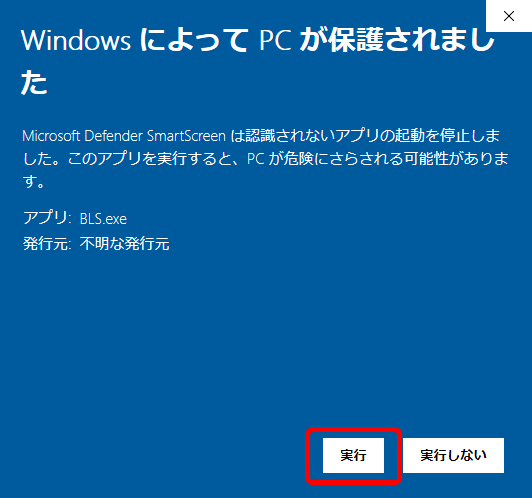
【実行】をクリックするとダウンロードが完了します。
インストール中に「指定されたデバイス、パス、またはファイルにアクセスできません。」と出た場合
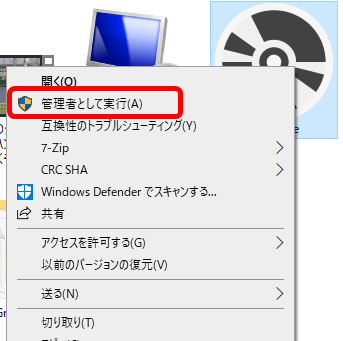
お使いのPCのセキュリティの高さによっては「指定されたデバイス、パス、またはファイルにアクセスできません。これらの項目にアクセスするための適切なアクセス許可がない可能性があります。」と出ることがあります。
その場合は、ダウンロードしたBLSシステムの「setup.exe」ファイルの上で右クリックを押して【管理者として実行(A)】を選択すればインストールが可能になります。
「セキュリティ設定は、このアプリケーションがこのコンピューターにインストールされることを許可していません。」と出た場合
レジストリを変更することで解決します。詳しくはこちら
ダウンロードが終わったら簡単マニュアルへ
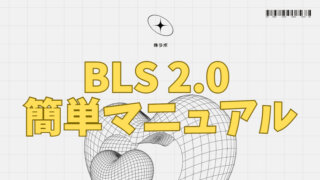
BLSシステム簡単マニュアル
※無料プランから有料プランへの移行方法はこちら
BLSシステムのインストール
まずは下記のURLよりBLSシステムを...
有料プラン公式マニュアルはこちら

BLSシステム公式マニュアル
https://fx-ea-labo.com/sayadori/easy-manual/
BLSシステムの有料...